Introducción a la segunda parte
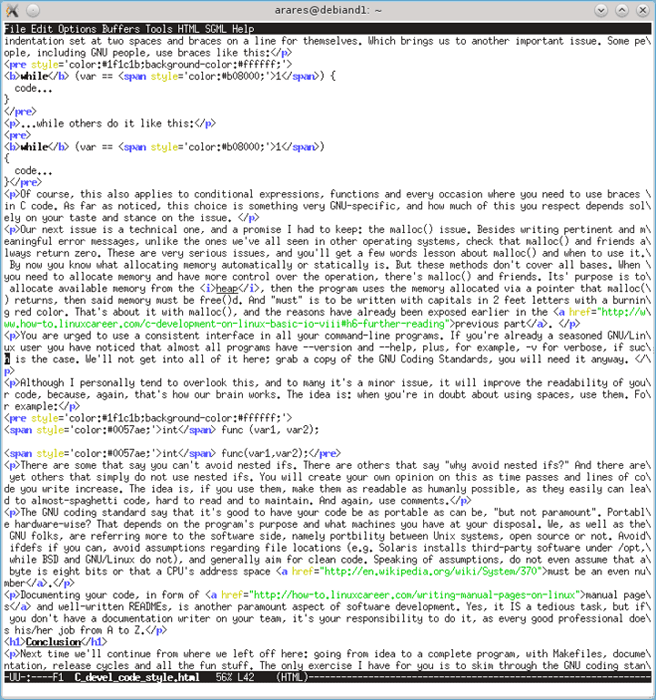
- 946
- 51
- Jaime Delgadillo
En la primera parte le presentamos a los editores de Linux y dimos un curso de tormenta sobre Vim. Ahora es el momento de desmantelar los rumores de que somos subjetivos y hablamos del otro lado, emacs. De alguna manera, los dos editores están opuestos, principalmente por razones históricas, como verán. Esperamos que disfrutes de esta gira y que te ayudaremos a tomar tu mente.
Introducción y uso de emacs
Recuerdo haber escribido en algún lugar de uno de mis artículos que no voy a revelar bajo ninguna circunstancia cuál es mi editor/Wm/de/Hollywood Actor de elección. No porque me considere importante, sino porque quiero evitar cualquier material de llama. La verdadera razón por la cual Emacs tiene el espacio de un artículo completo, mientras que Vim solo tiene la mitad (o menos) las diferencias entre ellos, y de esto es de lo que hablaremos en este momento.
Historia
Vim, a través de su predecesor, VI, está muy vinculado a Unix en términos de evolución, al igual que Emacs es con el movimiento GNU. Aquí hay una diferencia crucial que influyó en el diseño de los dos editores. Cuando Bill Joy desarrolló VI en 1976, los recursos de hardware eran escasos, y cada personaje enviado a la terminal importaba. Para imaginar de lo que estamos hablando, imagine que VI versión 2.0 era (casi) demasiado grande para caber dentro del recuerdo de un PDP-11/70. Entonces, esta es la razón por la cual los comandos de VI (M) son cortos y quizás crípticos para un principiante, y tal vez es por eso que tiene su 'simplicidad bien conocida. Emacs es una historia totalmente diferente. Tiene más de 2000 (sí, dos mil) comandos incorporados y muchos críticos lo acusan por su tamaño y comandos demasiado complejos. El nombre significa "Edición de macros", pero se dice que también tiene que ver con una determinada tienda de helados en Cambridge, MA. Por qué Cambridge? Porque el hombre responsable de los emacs no es otro que Richard Stallman, también conocido como RMS, que trabajaba en el MIT en ese momento. Eso lleva a una conclusión: trabajar en el MIT es igual a Richard tuvo acceso a un hardware más potente, donde los personajes o el espacio de búfer no eran un problema, al menos no en la cantidad con la que Bill Joy tenía que lidiar. Entonces, aunque el primer año de existencia es el mismo - 1976 - El acceso al hardware marcó la diferencia. No el único, sino importante, seguro.
Introducción de emacs
La razón por la que Emacs tiene tantos empotrados es porque es más que un editor de texto. Mucho más. Hay personas que usan emacs casi exclusivamente en su trabajo diario, ya que también puede ser un cliente de correo electrónico, un cliente IRC, VCS, editor de Tex y mucho más. También es muy personalizable a través de su interfaz 'Lisp, así como es extensible, por lo que puede tener instalaciones como juegos, lectores de noticias, PIMS y otras cosas. Así que ahora, con suerte, se hace más claro por qué tomé la decisión de dar a Emacs una parte completa en nuestro artículo. Y, por supuesto, solo una pequeña parte de la información se ajustará. Como prueba, el manual de emacs PDF o la versión 23 tiene casi 600 páginas, y nuevamente tengo la tarea no deseada de ajustar al menos una parte de esa información en unos pocos cientos de palabras. Si sientes que Emacs es demasiado grande y complejo para ti, hay bastantes derivados que ofrecen un editor similar a Emacs sin el Cruft; Recomendamos micro emacs para empezar.
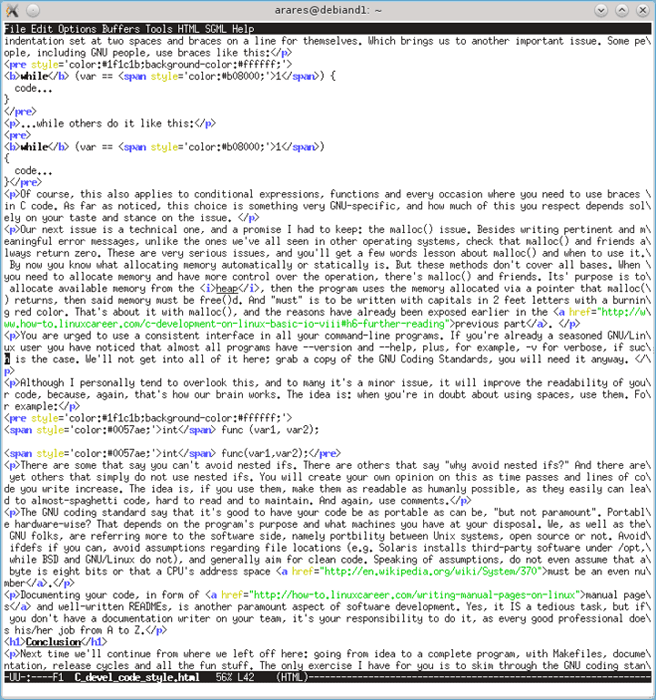
Usando emacs
Como puede ver, Emacs te da un Menubar en la parte superior de la pantalla y un área de eco En la parte inferior, donde tiene varias información sobre el nombre de archivo, la sintaxis resaltando, si corresponde, número de línea, modo de inserción (insertar o reemplazar) y así sucesivamente. Puede acceder a los menús en el lado superior presionando F10. Tómese un tiempo para mirar alrededor de los menús y ver las funcionalidades que obtiene y las teclas correspondientes. Para comenzar, simplemente comience a escribir: dado que Emacs es un editor no modal, no tiene que entrar en modo de inserción primero. Al igual que Vim (pero no VI), Emacs tiene un navegador de sistema de archivos incorporado, así como finalización de pestañas. El combo clave que se ocupa de esto es CTRL+X CTRL-F (abreviado como C-X C-F en el mundo emacs, y en adelante también lo usaremos). Si desea crear un archivo nuevo, escriba su nombre después del combo de clave o simplemente invoca emacs con el nombre de archivo como argumento. El equivalente de Vim sería ': E'. 'Save AS ...' es C-X C-W, como se hace en Vim usando ': Sav'. Verá el uso de Meta Clave en la mayoría de los manuales/tutoriales emacs que existen. Por cierto, le recomendamos que lea la documentación oficial. La clave meta de la que estábamos hablando es la tecla alternativa en el teclado de PC normal, y aún se puede encontrar en Mac (la tecla de comando), Sun (recuerde el diamante?) o, sorpresa, los teclados del MIT. Al trabajar con PCS también puede usar las teclas Windows o Escape, o simplemente reasignar.
, Al mismo tiempo, querrás guardar. Eso se hace con C-X C-S. Del mismo modo, salir es una cuestión de C-X C-C, y los emacs le preguntarán qué hacer si hay amortiguaciones no salvadas. Moverse alrededor de un lado y hacia atrás una palabra a la vez se realiza con meta-ilft/derecha. Ya se puede notar que emacs no busca pulsaciones de teclas, en lugar de Vim, que intenta mantenerlo mínimo. Esto no es de ninguna manera algo bueno, malo, mejor o peor. Se trata de lo que te sientes más cómodo.
Si eres un usuario de Bash y conoce algunos de sus atajos de teclado más usados que (probablemente) te sentirás como en casa con emacs. Por defecto, Bash usa los atajos de teclado de Emacs para moverse, pero se puede configurar para usar los VI. Entonces, si sabe que Meta-A y Meta-E van al principio/final de la línea o que Meta-B y Meta-F (de ida y vuelta) se usan para moverse entre palabras, equivalente a Meta-Lft/Derecha , te sentirás como en casa. Hablando de movimiento, C-N y C-P se mueven a la línea (siguiente, anterior), y C-V y Meta-V avanzarán/retrocederán una pantalla. M-A y M-E irán a una oración a la vez.
Si comete un error y desea eliminar algo, siempre puede usar las teclas de Backspace y/o eliminar a True. También puede usar C-D para caracteres individuales o M-Backspace para la eliminación hacia atrás de palabras completas. En emacs, uno de los términos que encontrará originales (aunque usados en otros editores) es "matar", defender "eliminar", no, no un horrible asesinato. Entonces C-K y M-K se utilizan para matar líneas y oraciones, respectivamente. Puede establecer marcas con C-Space (tal como puede hacer con 'V' en VIM), y después de marcar el texto que debe eliminarse, use C-W, que también se puede usar para eliminar los párrafos.
C-X U se usa para lo que se llama "Deshacer anunciado", pero también puede usar C-G para detener el comando actual.
Conclusión
Al igual que en la primera parte, este material ni siquiera es suficiente para mojarse los pies, y así es como se pretende. Por ejemplo, no hemos tocado asuntos importantes como cortar/copiar/pegar, pero eso se queda como un ejercicio para el lector. Además, como se dice, Emacs es un software muy programable, y si no habla Lisp, no hay problema. Emacs Lisp es un dialecto diseñado especialmente para este propósito y avanzará en poco tiempo. Sin embargo, tomará un tiempo hasta que tenga la configuración perfecta, al igual que con Vim, pero valdrá la pena, porque su eficiencia aumentará.
Tutoriales de Linux relacionados:
- Cosas para instalar en Ubuntu 20.04
- Una introducción a la automatización, herramientas y técnicas de Linux
- Manipulación de Big Data para la diversión y las ganancias Parte 1
- Cosas que hacer después de instalar Ubuntu 20.04 fossa focal Linux
- Manipulación de Big Data para diversión y ganancias Parte 2
- Mint 20: Mejor que Ubuntu y Microsoft Windows?
- Vim Editor Basics en Linux
- Mastering Bash Script Loops
- Cosas para instalar en Ubuntu 22.04
- Sistema colgado de Linux? Cómo escapar a la línea de comando y ..

